商用利用可能な自分好みのロゴを無料でデザインできるWixロゴメーカー

Web サイトや企業のロゴ作成で悩んだり時間を取られたりしていないでしょうか? Web サイトの場合はロゴが無くても何とかなるものですが、やっぱりオシャレでカッコいいロゴがあると印象も変わってくるものです。企業であれば必須と言っても良いかもしれません。
ロゴがあることで「このロゴは ○○ の Web サイトだ!」「あの会社だ!」ということが一目で分かります。そして自分の Web サイト/企業と他者との差別化にも役立ちます。
例えば IT 企業 Apple のリンゴのロゴを見れば Apple / iPhone / Mac などがパッとイメージでき、「センスがある」「デザインが良い」などの印象を与えます。

リンゴのロゴを消してみるとこのようになります。なんだか一気に魅力度が減りますよね。

単なるマークに過ぎないロゴですが、あるかないかでは第三者からの印象は大きく変わってくるのです。特にどこを見ても同じようなデザインの Web サイトが並ぶネットの中では、ロゴがあることで「これは ○○ の Web サイトだ」と印象づけることができます。
しかし
「自分ではロゴなんて作れない。」
「依頼するとお金がかかるし高い。」
「依頼しても納得できるロゴが来るか分からないから不安。」
という悩みは付きものです。
完全オリジナルのロゴを作ってもらおうと依頼すれば数万円以上はします。企業のロゴであれば多少高くても費用をかけても良いと思いますが、web サイトや個人ブログのロゴに高いお金はかけたくありませんよね。
もしお金をかけなくてもオシャレでカッコいいロゴを手に入れたいとお考えであれば、無料でロゴデザインができるツール『Wixロゴメーカー』がお勧めです!
Wixロゴメーカーなら納得できるオシャレロゴを作成可能
過去の記事で紹介したホームページ作成ツールの Wix がリリースした「Wixロゴメーカー」というサービスはサイト名や企業名などを入力し、自分のデザインの好みを選択していくだけでたくさんのロゴ候補を作成することができます。その中から希望するデザインを選択し、簡単操作で色や大きさ等のデザインの調整を行うことが可能です。そして納得できるものを選択してダウンロードすることができます。
>Wixロゴメーカーのページへ
特徴を箇条書きにするとこのようになります。
- 無料でロゴのデザインを作成できる
- 無料でダウンロード可能
- デザインは編集可能
- 商用利用が可能
- とにかく簡単にオシャレなロゴが手に入ります!
ロゴの作成手順
では実際にロゴを作成してみたいと思います。もし当サイト iscle のロゴをWixロゴメーカーで作成したらどのようなものが出来上がるのかを試してみます。
Wixロゴメーカーのページへへアクセスしたら[今すぐはじめる]をクリックしてください。
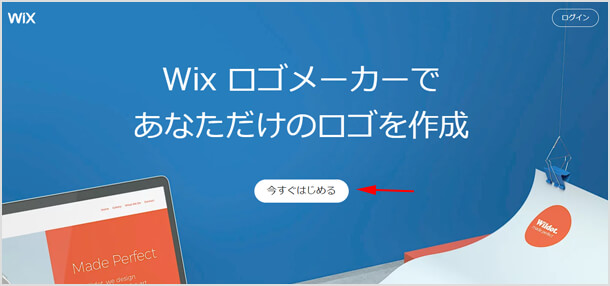
わずか5ステップ!好みのスタイルを選択する
「名前を入力」の部分に企業名や Web サイト名を入力します。その下にあるオプション部分はサブタイトルのようなものを任意で入れてください。
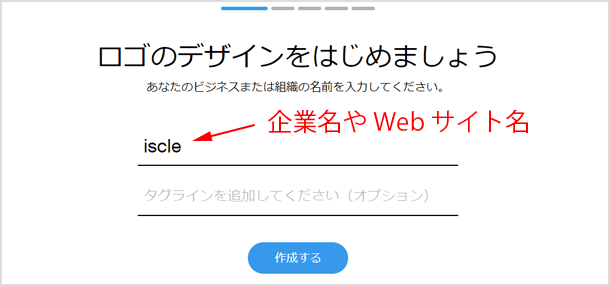
次にビジネス名や業界名を入力します。例えば美容関連の企業や Web サイトであれば「美容」と入力すると、「美容サロン」「美容・コスメブログ」「美容動画チャンネル」「美容院」など様々な候補が表示されます。その中からご自身の業界に合うものを選択してください。
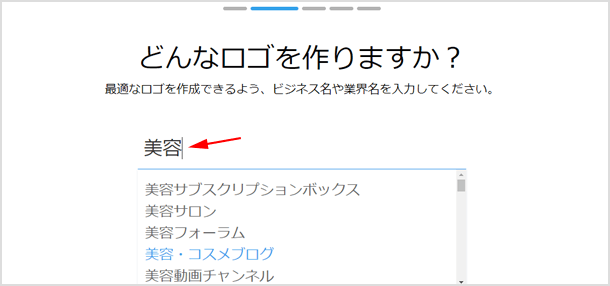
当サイト iscle は主に web 関連のコンテンツを提供するブログ・サイトなので「ブログ」と入力し、候補にあった「ハイテク系ブログ」を選択してみました。
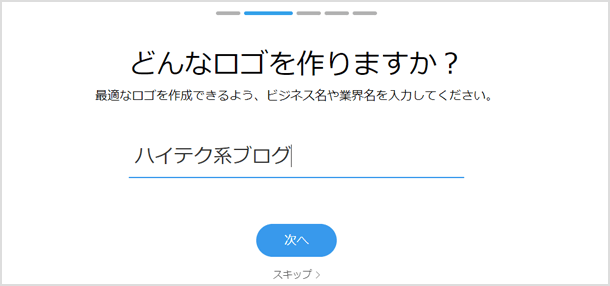
次はロゴをどのようなイメージにしたいかを選択します。遊び心がある方が良いのか、それともフォーマルな感じが良いのかなどをあなたの好みで選択してください。
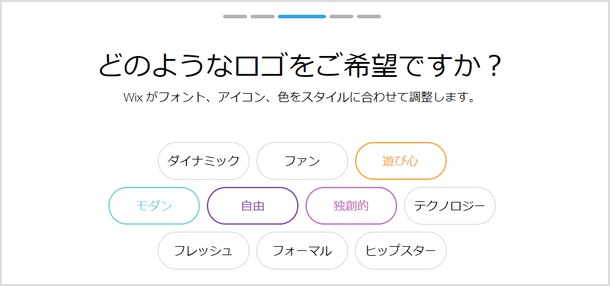
2択でロゴが表示されるので、どちらが自分好みのロゴデザインかを選択していきます。好みのものがなければ「どちらも好みでない」をクリックします。
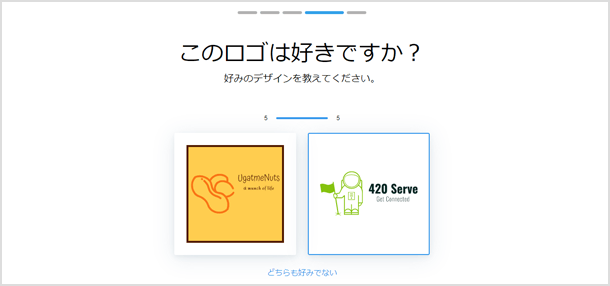
最後にロゴを何に使用したいかを[ホームページ][名刺][ソーシャルメディア][プレゼンテーション][商品][その他]から選択してください。複数選択可能です。
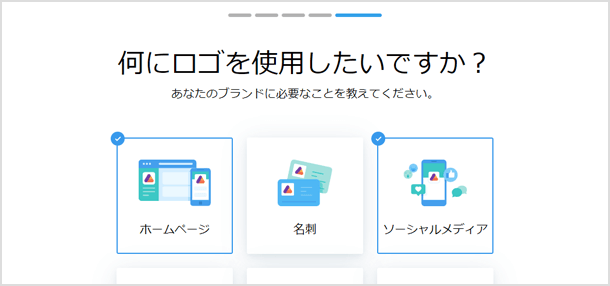
ロゴを選択・編集する
上記5ステップで選択してきたイメージが反映されたロゴの候補が表示されます。この中から好みのロゴを選択してください。
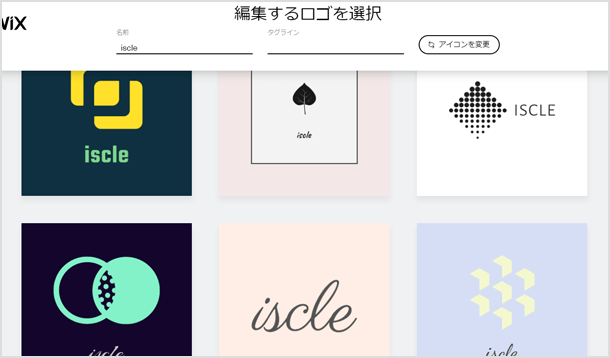
選択したものをそのまま使うこともできますが、色やロゴとテキストの配置や大きさなどを編集することができます。編集することで、より自分好みのロゴにすることができるのです!
一番簡単なのが[パレット]から色を選択することです。パレットから選択すればロゴとテキストの色がバランス良く設定できます。
![[パレット]から色を選択](https://www.iscle.com/wp-content/uploads/2019/08/wix-logo-9.png)
ご自身で色や大きさ・配置等を細かく調整することも可能です。調整するロゴマークやテキスト部分をクリックすると、左側に調整するためのツールが表示されます。テキストであればフォントの変更も可能です。
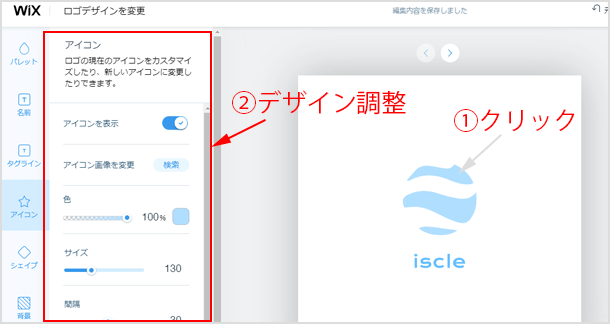
ロゴマークもテキストもマウスでドラッグして配置を変更することができます。
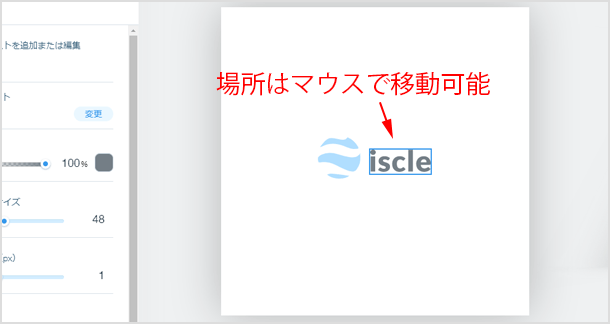
デザインができたら画面右上にある[次へ]をクリックし、ロゴをダウンロードしましょう!もし Wix でホームページも作成する場合は左側のダウンロードボタンを、ロゴだけダウンロードしたい場合は右側のダウンロードをクリックします。
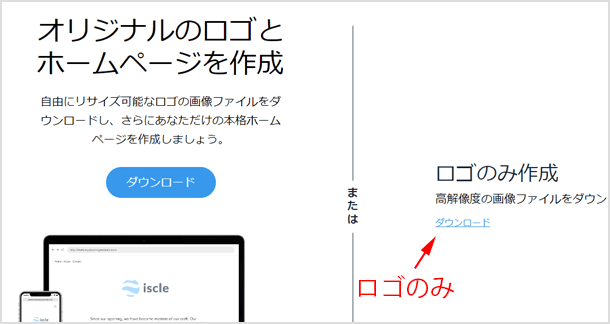
有料でダウンロードする場合の価格が表示されます。[アドバンスロゴ]は Illustrator や Inkscape などのソフトでも編集可能な SVG 形式のベクターファイルが含まれ、[ベーシックロゴ]は PNG 形式の高画質データをダウンロードすることが可能です。
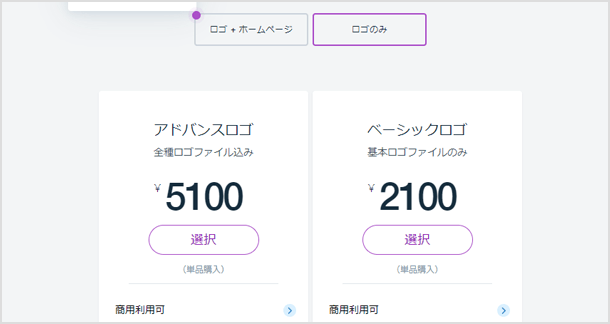
無料でダウンロードする場合は価格表の下にある[無料版ロゴファイルのダウンロードはこちら]をクリックしてください。
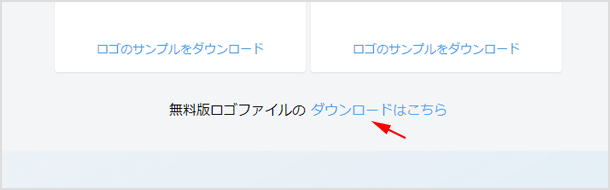
今作成してダウンロードしたものを当サイトに入れるとこんな感じになりました!
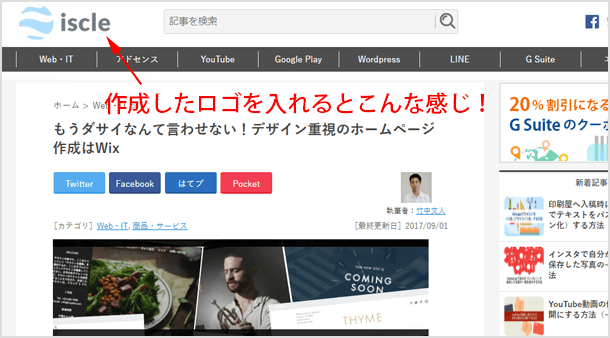
無料でロゴデザインの作成ができ、かつ高画質でのダウンロードを希望する場合でも低価格なのが非常に嬉しいサービスです。オシャレでカッコいいロゴが必要な時に手軽に作成できるツールであることは間違いありません!お遊びでも良いので一度お試しになってみてはいかがでしょうか?
![生活に役立つネタを!iscle[イズクル]](https://www.iscle.com/image/toplogo.svg)


